Download PDF
Download page Настройка облачной сети.
Настройка облачной сети
Общие сведения
ПК СВ поддерживает четыре сетевых режима:
- режим "Сетевой мост" (Bridged) – ВМ напрямую соединяется с существующим мостом в узле виртуализации. Данный режим может быть настроен на использование групп безопасности и изоляции сети на уровне L2;
- режим VLAN – виртуальные сети внедряются с применением технологии назначения портов на виртуальные локальные сети VLAN стандарта IEEE802.1Q (VLAN-тегирование стандарта IEEE802.1Q);
- режим VXLAN – виртуальные сети задействуют сети VLAN, используя протокол VXLAN, основанный на UDP-инкапсуляции и групповой адресации IP;
- режим Open vSwitch – аналогичен режиму VLAN, но использует программный коммутатор Open vSwitch (OVS) вместо сетевого моста. Группы безопасности данным режимом не поддерживаются.
В режиме "Сетевой мост" трафик ВМ напрямую передается через существующий сетевой мост в узлах виртуализации. При этом устанавливается один из режимов фильтрации трафика, применяемой в облачной сети:
- режим "сетевой мост без фильтрации" (Bridged);
- режим "сетевой мост с группами безопасности" (Bridged with Security Groups, далее по тексту – Security Group) – устанавливаются правила
iptablesдля внедрения правил групп безопасности; - режим "сетевой мост с правилами ebtables" (Bridged with ebtables isolation, далее по тексту – Ebtables VLAN) – тоже что и для режима Security Group, но с дополнительными правилами
ebtablesдля изоляции (L2) всех виртуальных сетей.
Параметры облачной сети
Параметры облачной сети объединяются в три группы:
- параметры физической сети, которая будет ее поддерживать, включая сетевой драйвер;
- доступное адресное пространство. Адресами, связанными с виртуальной сетью, могут быть IPv4, IPv6, IPv4-IPv6 с двумя стеками или Ethernet;
- параметры контекстуализации (сетевые настройки виртуальных машин, которые могут включать, например, маски сети, сервера DNS или шлюзы).
Параметры физической сети
В группу параметров физической сети входят следующие параметры:
| Параметр | Применимость | Обязательный | Описание |
|---|---|---|---|
NAME | Для всех режимов | Да | Наименование сети |
VN_MAD | Для всех режимов | Да | Драйвер виртуальной сети, может принимать следующие значения:
|
BRIDGE | Для всех режимов | Обязательный для режимов:
| Имя сетевого моста на серверах виртуализации. Необязательный параметр для режимов VLAN и VXLAN. В этом случае если значение параметра |
VLAN_ID | Для режимов:
| Обязательный для режима 802.1Q | Идентификационный номер сети VLAN. Будет сгенерирован, если не указан и для параметра AUTOMATIC_VLAN_ID установлено значение YES |
AUTOMATIC_VLAN_ID | Для режимов:
| Обязательный для режима 802.1Q | Игнорируется, если параметр VLAN_ID определен. Следует установить значение YES, если необходимо в автоматическом режиме генерировать идентификационный номер сети VLAN |
PHYDEV | Для режимов:
| Да (для режимов 802.1Q и vxlan) | Имя физического сетевого устройства, которое будет подключено к сетевому мосту |
MTU | Для режимов:
| Нет | Максимальный размер в байтах пакета данных (MTU), устанавливаемый для для тегированного интерфейса и моста |
Кроме того, для каждого сетевого интерфейса ВМ, подключаемого к виртуальной сети, можно настроить параметры оптимизации сетевого трафика (QoS). Применяются для ограничения средней и пиковой пропускной способности входящего и исходящего трафика, а также объема пакетных данных, которые могут передаваться на максимальной скорости.
| Параметр | Описание |
|---|---|
INBOUND_AVG_BW | Средняя скорость входящего трафика (Кбайт/с) |
INBOUND_PEAK_BW | Максимальная скорость входящего трафика (Кбайт/с) |
INBOUND_PEAK_KB | Объем входящего трафика, который может быть получен на максимальной скорости (Кбайт) |
OUTBOUND_AVG_BW | Средняя скорость исходящего трафика (Кбайт/с) |
OUTBOUND_PEAK_BW | Максимальная скорость исходящего трафика (Кбайт/с) |
OUTBOUND_PEAK_KB | Объем исходящего трафика, который может быть передан на максимальной скорости (Кбайт) |
Адресное пространство (AR)
IP-адреса, доступные внутри сети, определяются одним и более диапазоном адресов (AR). Каждый AR определяет непрерывный диапазон адресов и, при необходимости, опции конфигурации, которые переопределяют опции первого уровня, установленные в сети. Существует следующие типы AR:IP4– для определения адресов IPv4 (бесклассовый);IP6– для определения адресов IPv6 (уникальные глобальные и локальные адреса);IP6_STATIC– для определения адресов IPv6 (no-SLAAC);IP4_6– с двумя стеками, каждый сетевой интерфейс в сети получит адрес IPv4 и адрес IPv6;ETHER– для ВМ формируются только MAC-адреса. Данный AR следует использовать, когда IP-адреса предоставляются внешним сервисом, например, сервером DHCP.
Сетевые параметры контекстуализации
В шаблоне виртуальной сети можно задать сетевые настройки виртуальных машин, которые будут применены в ОС виртуальной машины. Перечень параметров, значения которых можно задать для сетевого интерфейса ВМ, приведен в таблице:
| Параметр | Описание |
|---|---|
NETWORK_ADDRESS | Идентификатор (адрес) сети |
NETWORK_MASK | Маска подсети |
GATEWAY | Адрес шлюза (IPv4) |
GATEWAY6 | Адрес шлюза (IPv6) |
DNS | Адрес сервера DNS |
GUEST_MTU | Максимальный размер в байтах пакета данных (MTU), устанавливаемый для сетевого интерфейса ВМ |
CONTEXT_FORCE_IPV4 | Применяется в случае, когда в виртуальной сети настроено использование IPv6. Необходимо установить значение " |
SEARCH_DOMAIN | Директива настройки сети, которая указывает возможный суффикс для DNS адресов |
Для того чтобы заданные сетевые настройки контекстуализации применялись автоматически, в ОС виртуальной машины должен быть установлен пакет one-context.
Настройка режима Сетевой мост (Bridged)
Особенности и ограничения
При фильтрации трафика необходимо учитывать следующее:
- в режимах фильтрации Bridged и Security Group можно добавлять тегированные сетевые интерфейсы для обеспечения сетевой изоляции. Данный режим является рекомендуемой стратегией развертывания в работающих системах (не тестовых);
- режим фильтрации Ebtables VLAN предназначен для небольших сред без соответствующей аппаратной поддержки для внедрения сетей VLANS. Данный режим ограничен сетями с длиной префикса 24 бита (/24) и IP-адреса не могут перекрываться в виртуальных сетях. Рекомендуется только для целей тестирования.
Настройка узла виртуализации
Для использования режима Сетевой мост необходимо выполнение следующих требований:
- на узлы виртуализации необходимо установить пакет
bridge-utils; - если планируется использовать режим фильтрации ebtables VLAN, на узлы необходимо установить пакет
ebtables, который по умолчанию обеспечивает изоляцию сети.
На узле виртуализации необходимо создать сетевой мост для каждой сети, в которой будут работать виртуальные машины. При этом следует использовать одно имя сети на всех узлах.
Пример
Содержание файла /etc/network/interfaces c настройками сетевого моста:
auto eth0
iface eth0 inet manual
auto br0
iface br0 inet static
bridge_ports eth0
address 172.16.1.20
netmask 255.255.255.0
gateway 172.16.1.1Настройка фронтальной машины
Дополнительных настроек не требуется.
Создание облачной сети
В интерфейсе командной строки
Пример
Создание облачной сети с использованием конфигурационного файла. Будет создана облачная сеть, работающая в режиме Сетевой мост с использованием режима фильтрации Security Group:
Создать файл
new-net.confследующего содержания:# параметры физической сети NAME = "bridged_net" VN_MAD = "fw" BRIDGE = "vbr1" # доступное адресное пространство AR=[TYPE = "IP4", IP = "172.16.1.100", SIZE = "100" ] # параметры контекстуализации NETWORK_ADDRESS = "172.16.1.0" NETWORK_MASK = "255.255.255.0" DNS = "172.16.1.1" GATEWAY = "172.16.1.1"CODEВыполнить команду:
onevnet create new-net.confПример вывода после выполнения команды:ID: 1CODE
В веб-интерфейсе ПК СВ
Пример
Будет создана облачная сеть, работающая в режиме Сетевой мост с использованием режима фильтрации Bridged.
- В меню слева выбрать пункт меню Сеть — Вирт.сети и на открывшейся странице Вирт.сети нажать на кнопку [+], а затем в открывшемся меню выбрать пункт Создать.
- На открывшейся странице Создать Виртуальную сеть во вкладке Общие в поле Название задать наименование виртуальной сети.
- На странице Создать Виртуальную сеть во вкладке Конфигурация:
- в поле Интерфейс сет.моста указать наименование сетевого моста, настроенного на узле виртуализации;
- в выпадающем списке Режим работы сети выбрать значение "Bridget".
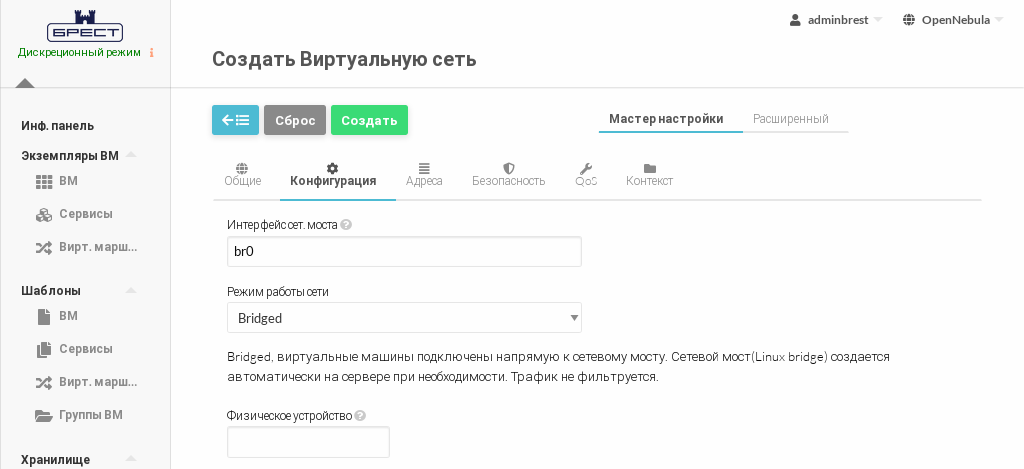
- На странице Создать Виртуальную сеть во вкладке Адреса задать начало и размер диапазона адресов;
- Если необходимо, на странице Создать Виртуальную сеть во вкладке Контекст задать сетевые настройки виртуальных машин, которые будут применены в ОС виртуальной машины.
- На странице Создать Виртуальную сеть нажать на кнопку [Создать].
Пример
Правила ebtables, которые создаются при необходимости отладки настройки:
# Игнорировать пакеты, которые не соответствуют MAC-адресу сети
-s ! <mac_address>/ff:ff:ff:ff:ff:0 -o <tap_device> -j DROP
# Предотвратить MAC-спуфинг
-s ! <mac_address> -i <tap_device> -j DROPНастройка режима VLAN
Идентификационный номер VLAN рассчитывается автоматически и будет одинаковым для всех интерфейсов в конкретной сети. Возможно также принудительно указать значение параметра VLAN_ID в настройках облачной сети.
Настройка узла виртуализации
Для использования сетевого режима VLAN необходимо выполнение следующих требований:
- модуль 802.1Q должен быть загружен в ядро;
- требуется наличие сетевого коммутатора, способного направлять VLAN-тегированный трафик. Физические порты сетевого коммутатора должны быть каналами связи VLAN;
- если значение параметра
BRIDGEне определено, то сетевому мосту назначается наименование вида "onebr.<vlan_id>".
Настройка фронтальной машины
Значение параметра VLAN_ID рассчитывается в соответствии с настройками, указанными в конфигурационном файле /etc/one/oned.conf (блок настроек VLAN_IDS).
Изменением значения данного параметра можно зарезервировать некоторые сети VLAN, и они не будут назначаться облачной сети. Можно также указать первый номер VLAN_ID. При создании новой изолированной облачной сети определяется свободный номер VLAN_ID из пула VLAN. Этот пул является глобальным и совместно используется с сетевым режимом Open vSwitch.
В файле /var/lib/one/remotes/vnm/OpenNebulaNetwork.conf можно откорректировать параметр настройки validate_vlan_id. Установив значение true можно проверить, что другие сети VLAN не подсоединены к мосту.
Создание облачной сети
В интерфейсе командной строки
Пример
Создание облачной сети, работающей в режиме VLAN, с использованием конфигурационного файла:
Создать файл
new-net.confсо следующим содержанием:# параметры физической сети NAME = "hmnet" VN_MAD = "802.1Q" PHYDEV= "eth0" VLAN_ID = 50 BRIDGE= "brhm" # доступное адресное пространство AR=[TYPE = "IP4", IP = "172.16.1.100", SIZE = "100" ] # параметры контекстуализации NETWORK_ADDRESS = "172.16.1.0" NETWORK_MASK = "255.255.255.0" DNS = "172.16.1.1" GATEWAY = "172.16.1.1"CODEВыполнить команду:
onevnet create new-net.confПример вывода после выполнения команды:ID: 1CODE
При выполнении команды, указанной выше, проверяется наличие моста "brhm". Если он не существует, то будет создан. Сетевое устройство eth0 будет тегировано (eth0.50) и подсоединено к "brhm".
В веб-интерфейсе ПК СВ
Пример
- В меню слева выбрать пункт меню Сеть — Вирт.сети и на открывшейся странице Вирт.сети нажать на кнопку [+], а затем в открывшемся меню выбрать пункт Создать.
- На открывшейся странице Создать Виртуальную сеть во вкладке Общие в поле Название задать наименование виртуальной сети.
- На странице Создать Виртуальную сеть во вкладке Конфигурация:
- в выпадающем списке Режим работы сети выбрать значение "802.1Q";
- в выпадающем списке VLAN ID выбрать значение "Ручной номер VLAN";
- в появившемся поле задать идентификационный номер сети VLAN: "50";
- в поле Физическое устройство указать наименование физического сетевого интерфейса узла виртуализации.
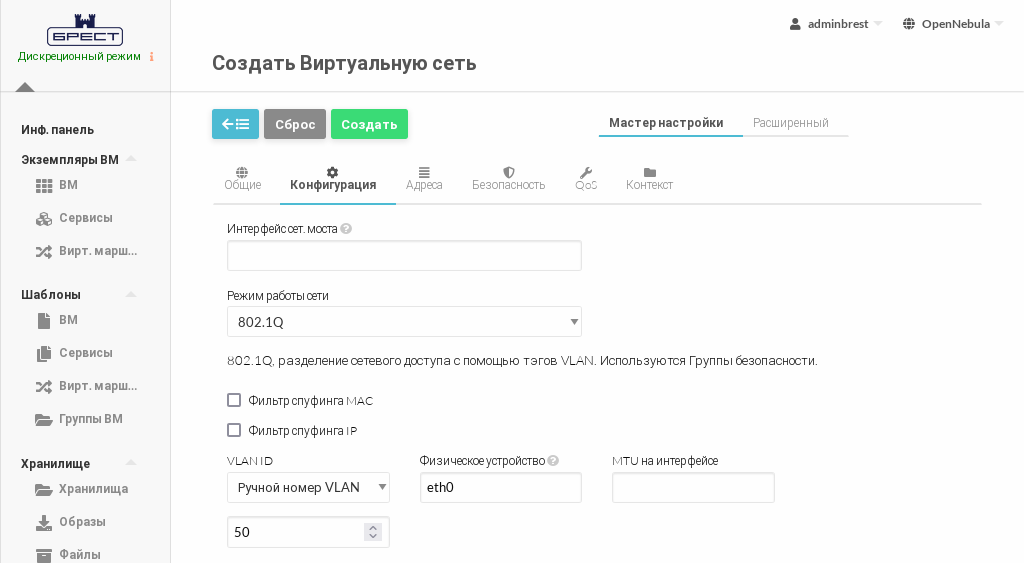
- На странице Создать Виртуальную сеть во вкладке Адреса задать начало и размер диапазона адресов;
- Если необходимо, на странице Создать Виртуальную сеть во вкладке Контекст задать сетевые настройки виртуальных машин, которые будут применены в ОС виртуальной машины.
- На странице Создать Виртуальную сеть нажать на кнопку [Создать].
После этого будет создан сетевой мост "onebr.50". Сетевое устройство eth0 будет тегировано (eth0.50) и подсоединено к "onebr.50".
Настройка режима VXLAN
Идентификационный номер VLAN рассчитывается автоматически и будет одинаковым для всех интерфейсов в конкретной сети. Возможно также принудительно указать значение параметра VLAN_ID в шаблоне виртуальной сети.
Каждая сеть VLAN назначает групповой адрес для инкапсуляции транслирования L2 и группового трафика. Данный адрес назначается по умолчанию диапазону 239.0.0.0/8 в соответствии с RFC 2365 (административно назначаемая групповая адресация IP). В частности, групповой адрес получается добавлением VLAN_ID к основному адресу 239.0.0.0/8.
Особенности и ограничения
В данном сетевом режиме задействован стандартный UDP-порт сервера 8472.
Трафик VXLAN направляется на физическое устройство, которое может быть установлено как VLAN-тегированный интерфейс, но в этом случае необходимо убедиться в том, что тегированный интерфейс будет создан вручную изначально на всех узлах.
Настройка узла виртуализации
Для настройки сетевого режима VXLAN необходимо чтобы при подключении всех узлов к одной подсети, групповой трафик не фильтровался правилами iptables в узлах. Если групповой трафик должен проходить через маршрутизаторы, необходимо настроить в сети многоадресный протокол, например, IGMP.
Настройка фронтальной машины
Значение параметра VXLAN_ID рассчитывается в соответствии с настройками, указанными в конфигурационном файле /etc/one/oned.conf (блок настроек VXLAN_IDS).
В файле /var/lib/one/remotes/vnm/OpenNebulaNetwork.conf можно откорректировать следующие параметры настройки:
| Параметр | Описание |
|---|---|
vxlan_mc | Основной групповой адрес для каждой сети VLAN. Групповой адрес: |
vxlan_ttl | Время жизни (TTL) должно быть меньше 1 в маршрутизируемых многоадресных сетях (IGMP) |
validate_vlan_id | Необходимой установить значение true для запуска проверки, что другие сети VLAN не подсоединены к мосту |
Создание облачной сети
В интерфейсе командной строки
Пример
Создание облачной сети, работающей в режиме VXLAN, с использованием конфигурационного файла:
Создать файл
new-net.confсо следующим содержанием:# параметры физической сети NAME = "vxlan_net" VN_MAD = "vxlan" PHYDEV = "eth0" VLAN_ID = 50 # optional BRIDGE = "vxlan50" # optional # доступное адресное пространство AR=[TYPE = "IP4", IP = "172.16.1.100", SIZE = "100" ] # параметры контекстуализации NETWORK_ADDRESS = "172.16.1.0" NETWORK_MASK = "255.255.255.0" DNS = "172.16.1.1" GATEWAY = "172.16.1.1"CODEВыполнить команду:
onevnet create new-net.confПример вывода после выполнения команды:ID: 1CODE
При выполнении команды, указанной выше, проверяется наличие моста vxlan50. Если он не существует, то будет создан. Сетевое устройство eth0 будет тегировано (eth0.50) и подсоединено
к vxlan50. Сетевое устройство eth0 может иметь 802.1Q тегированный интерфейс, если предполагается изолировать трафик сети VXLAN.
В веб-интерфейсе ПК СВ
Пример
- В меню слева выбрать пункт меню Сеть — Вирт.сети и на открывшейся странице Вирт.сети нажать на кнопку [+], а затем в открывшемся меню выбрать пункт Создать.
- На открывшейся странице Создать Виртуальную сеть во вкладке Общие в поле Название задать наименование виртуальной сети.
- На странице Создать Виртуальную сеть во вкладке Конфигурация:
- в выпадающем списке Режим работы сети выбрать значение "VXLAN";
- в выпадающем списке VLAN ID выбрать значение "Автоматический номер VLAN";
- в поле Физическое устройство указать наименование физического сетевого интерфейса узла виртуализации.

- На странице Создать Виртуальную сеть во вкладке Адреса:
- в поле Первый IPv4 адрес задать начало диапазона адресов, которые будут присваиваться создаваемым ВМ;
- в поле Размер задать размер диапазона адресов (ожидаемое количество ВМ);
- в поле Первый MAC-адрес указать значение "02:00:0a:00:46:50".
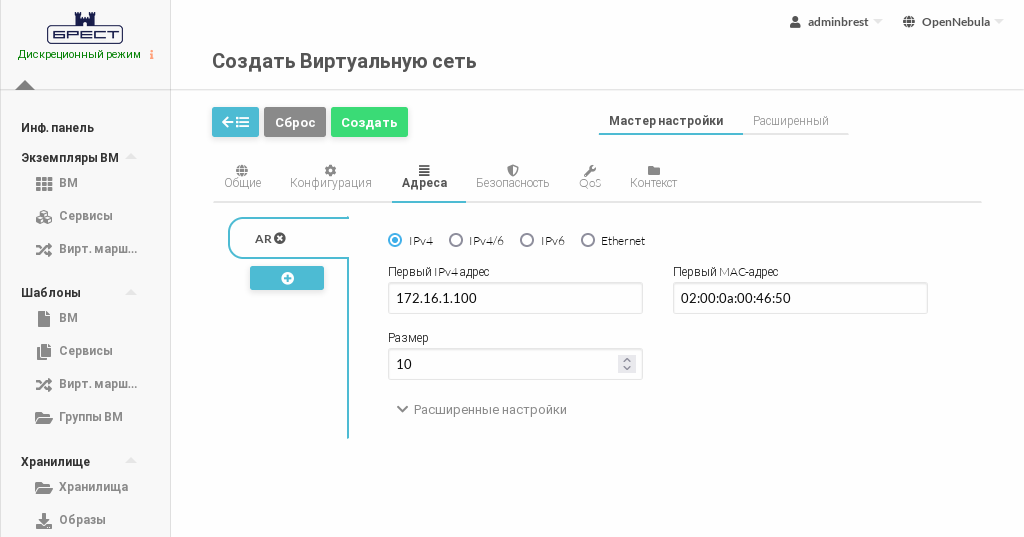
- На странице Создать Виртуальную сеть во вкладке Контекст:
- в поле Шлюз указать значение сетевого шлюза по умолчанию;
- в поле DNS указать IP-адрес общедоступного DNS-сервера.
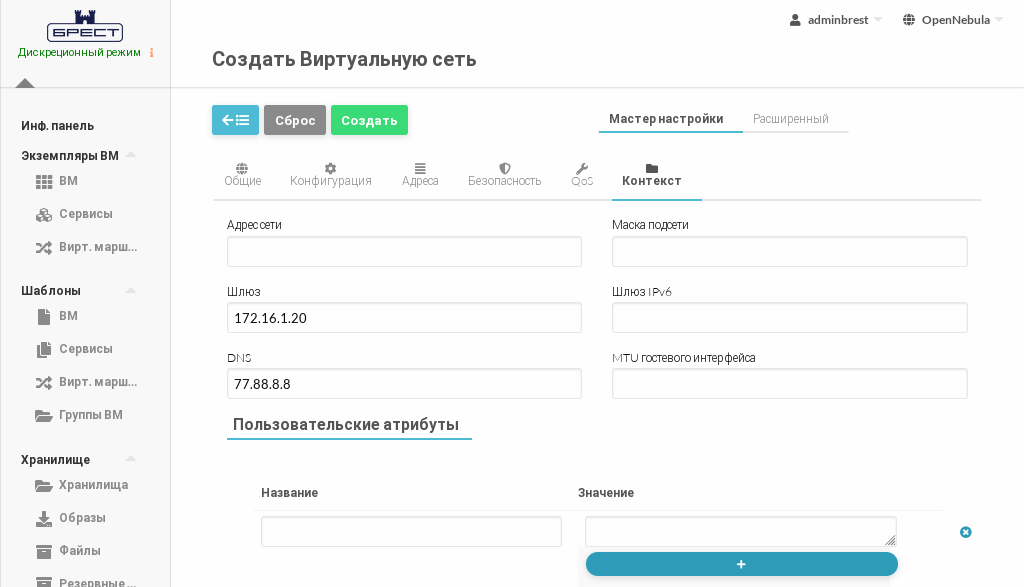
- На странице Создать Виртуальную сеть нажать на кнопку [Создать].
Настройка сети Open vSwitch
Группы безопасности данным сетевым режимом не поддерживаются.
Особенности конфигурирования
Конфигурация всех Open vSwitch коммутаторов, портов, настройки поддерживаемых протоколов хранятся в собственной базе данных OVS (OVSDB).
В стандартной конфигурации в OVSDB существуют следующие таблицы:
- Open_vSwitch – Cхема
- Bridge
- Port
- Interface
- Flow_Table – конфигурация OpenFlow
- QoS
- Mirror
- Controller – параметры подключения к контроллеру OpenFlow
- Manager – конфигурация OVSDB
- NetFlow
- SSL
- sFlow
- IPFIX
- Flow_Sample_Collector_Set
Изначально почти все таблицы пусты, так как конфигурация отсутствует. Утилита ovs-vsctl предоставляет интерфейс для внесения изменений в БД. Для внесения изменений используется команда вида:
ovs-sw0 необходимо выполнить следующую команду:ovs-sw0, будут работать в изолированной сети. Для того, чтобы предоставить им доступ к внешней сети, необходимо подключить к ovs-sw0 в качестве порта физический интерфейс eth0, выполнив команду:eth0 пропускать во внешнюю сеть трафик из определенных VLAN, необходимо выполнить команду:list <таблица> <запись>
find <таблица> <условие>
get <таблица> <запись> <ключ=значение>
add <таблица> <запись> <ключ=значение>
remove <таблица> <запись> <ключ=значение>
clear <таблица> <запись> <ключ>
create <таблица> <запись> <ключ=значение>
destroy <таблица> <запись>
wait-until <таблица> <запись> <ключ=значение>
Пример
Для просмотра записей, присутствующих в таблице, описывающей порты, выполнить команду:
Агрегирование физических интерфейсов
Для повышения пропускной способности и уровня отказоустойчивости в Open vSwitch коммутатор могут быть включены несколько физических интерфейсов с задействованной на них агрегацией по протоколу LACP (Link Aggregation Control Protocol). Выполняется на канальном уровне путем создания объединенного интерфейса (Bonding).
Пример
Для создания объединенного интерфейса на базе физических интерфейсов eth0 и eth1 необходимо выполнить следующую команду:
lacp на созданном объединенном интерфейсе:Зеркалирование портов
Open vSwitch позволяет направлять копию потока трафика из одного или нескольких интерфейсов в другой. Так же он может организовать перенаправление трафика из всей VLAN в конкретный порт или наоборот. Зеркалироваться может только входящий, только исходящий или оба типа трафика. Использование такой возможности позволит вести контроль сетевого трафика, передаваемого между ВМ с целью обнаружения (предупреждения) компьютерных атак.
Пример
Зеркалирование трафика из интерфейса vnet2, принадлежащего одной ВМ, в специально созданный для прослушивания порт mirror0 с типом internal.
sudo ovs-vsctl -- set Bridge ovs-sw0 mirrors=@m -- \
--id=@mirror0 get Port mirror0 -- --id=@vnet2 get Port vnet2 -- \
--id=@m create Mirror name=mymirror select-dst-port=@vnet2 \
select-src-port=@vnet2 output-port=@mirror0
- конструкцией
--id=@<имя_переменной>определяется использование переменной; командой
set Bridge ovs-sw0 mirrors=@mсоздается зеркало, имя и параметры которого получаются из переменной@m(см. ниже);командой
--id=@mirror0 get Port mirror0 -- --id=@vnet2 get Port vnet2определяются значения переменныхmirror0, @vnet2– записываются идентификаторы соответствующих портов;командой
--id=@m create Mirror name=mymirror select-dst-port=@vnet2 select-src-port=@vnet2 output-port=@mirror0определяется значение переменной@m– записываются имя и параметры зеркала;select-dst-port– зеркалирование входящего трафика;select-src-port– зеркалирование исходящего трафика;output-port– место перенаправления трафика.
С помощью консольной утилиты tcpdump, запущенной на узле, можно прослушивать весь трафик поступающий, например, на порт mirror0. Для этого необходимо выполнить команду:
eth0 или eth1 на порт eth2:sudo ovs-vsctl -- set Bridge ovs-sw0 mirrors=@m \
-- --id=@eth0 get Port eth0 -- --id=@eth1 get Port eth1 \
-- --id=@eth2 get Port eth2 \
-- --id=@m create Mirror name=mymirror -- select-dst-port=@eth0,@eth1 \
select-src-port=@eth0,@eth1 output-port=@eth2
- конструкцией
--id=@<имя_переменной>определяется использование переменной; командой
set Bridge ovs-sw0 mirrors=@mсоздается зеркало, имя и параметры которого получаются из переменной@m(см. ниже);командой
-- --id=@eth0 get Port eth0 -- --id=@eth1 get Port eth1 -- --id=@eth2 get Port eth2определяются значения переменных@eth0,@eth1и@eth2;командой
--id=@m create Mirror name=mymirror select-dst-port=@eth0,@eth1 select-src-port=@eth0,@eth1 output-port=@eth2определяется значение переменной@m– записываются имя и параметры зеркала;select-dst-port– зеркалирование входящего трафика;select-src-port– зеркалирование исходящего трафика;output-port– место перенаправления трафика.
Для отмены зеркалирования выполнить команду:
Настройка узла виртуализации
Для настройки данного сетевого режима необходимо чтобы на каждом узле был установлен пакет openvswitch-switch (данный пакет размещен в базовом репозитории Astra Linux).
Для настройки необходимо создать программный коммутатор для каждой сети, в которой будут работать виртуальные машины. На всех узлах необходимо использовать одно и тоже имя для программного коммутатора. Затем добавить физический сетевой интерфейс к этому программному коммутатору.
Пример
Узел, который направляет трафик виртуальных сетей через сетевой интерфейс enp0s8. Пример вывода после выполнения команды "sudo ovs-vsctl show":
c61ba96f-fc11-4db9-9636-408e763f529e Bridge "ovsbr0"
Port "ovsbr0"
Interface "ovsbr0" type: internal
Port "enp0s8"
Interface "enp0s8"Настройка фронтальной машины
Значение параметра VLAN_ID рассчитывается в соответствии с настройками, указанными в конфигурационном файле /etc/one/oned.conf (блок настроек VLAN_IDS).
Изменением значения данного параметра можно зарезервировать некоторые сети VLAN, и они не будут назначаться облачной сети. Можно также указать первый номер VLAN_ID. При создании новой изолированной облачной сети определяется свободный номер VLAN_ID из пула VLAN. Этот пул является глобальным и совместно используется с сетевым режимом VLAN.
В файле /var/lib/one/remotes/vnm/OpenNebulaNetwork.conf можно откорректировать параметр настройки arp_cache_poisoning, отвечающий за подключение правила предотвращения изменения кэша ARP (ARP Cache Poisoning).
После корректировки значения параметра arp_cache_poisoning необходимо выполнить команду onehost sync для применения изменений на всех узлах виртуализации.
Создание облачной сети
В интерфейсе командной строки
Пример
Создание облачной сети с использованием конфигурационного файла. Будет создана облачная сеть, работающая в режиме Сетевой мост с использованием режима фильтрации Security Group:
Создать файл
new-net.confследующего содержания:# параметры физической сети NAME = "ovswitch_net" VN_MAD = "ovswitch" BRIDGE = vbr1 VLAN_ID = 50 # optional # доступное адресное пространство AR=[TYPE = "IP4", IP = "172.16.1.100", SIZE = "100" ] # параметры контекстуализации NETWORK_ADDRESS = "172.16.1.0" NETWORK_MASK = "255.255.255.0" DNS = "172.16.1.1" GATEWAY = "172.16.1.1"CODEВыполнить команду:
onevnet create new-net.confПример вывода после выполнения команды:ID: 1CODE
В веб-интерфейсе ПК СВ
Пример
- В меню слева выбрать пункт меню Сеть — Вирт.сети и на открывшейся странице Вирт.сети нажать на кнопку [+], а затем в открывшемся меню выбрать пункт Создать.
- На открывшейся странице Создать Виртуальную сеть во вкладке Общие в поле Название задать наименование виртуальной сети.
- На странице Создать Виртуальную сеть во вкладке Конфигурация:
- в поле Интерфейс сет.моста указать наименование сетевого моста, настроенного на узле виртуализации;
- в выпадающем списке Режим работы сети выбрать значение "Open vSwitch";
- в выпадающем списке VLAN ID выбрать значение "Ручной номер VLAN";
- в появившемся поле задать идентификационный номер сети VLAN: "50".
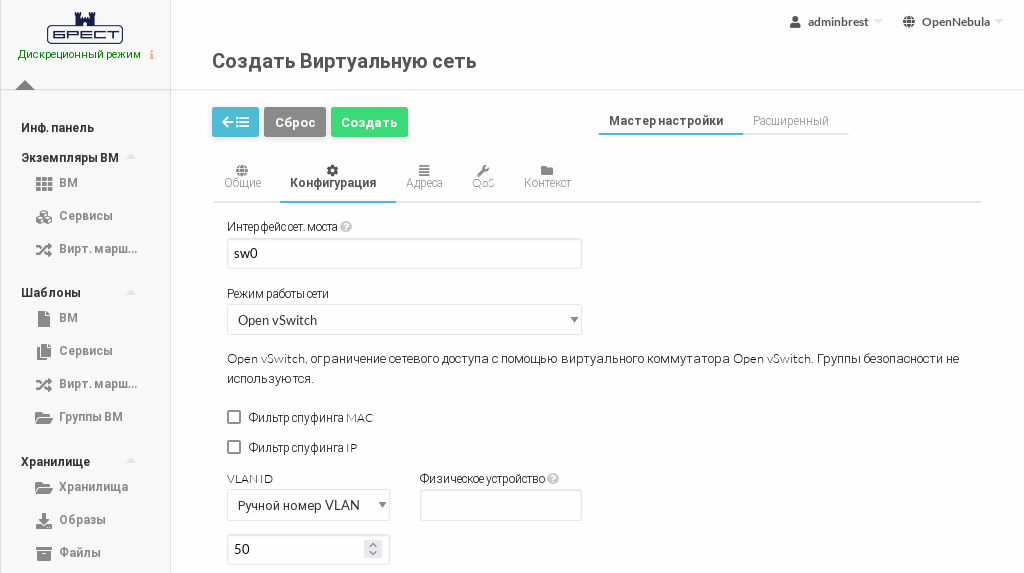
- На странице Создать Виртуальную сеть во вкладке Адреса задать начало и размер диапазона адресов;
- Если необходимо, на странице Создать Виртуальную сеть во вкладке Контекст задать сетевые настройки виртуальных машин, которые будут применены в ОС виртуальной машины.
- На странице Создать Виртуальную сеть нажать на кнопку [Создать].
Многоканальные сети VLAN (VLAN транкинг)
VLAN транкинг поддерживается путем добавления тега VLAN_TAGGED_ID: к элементу NIC в шаблоне ВМ или шаблоне виртуальной сети. Тег позволяет указать диапазон сетей VLAN, подлежащий тегированию, например: 1,10,30,32.
Правила OpenFlow
MAC-спуфинг
Данные правила предотвращают выход любого трафика с порта, если был изменен MAC-адрес.
Пример
in_port=<PORT>,dl_src=<MAC>,priority=40000,actions=normal
in_port=<PORT>,priority=39000,actions=normal
IP-захват
Данные правила предотвращают выход любого трафика с порта для IPv4, если не настроен IP-адрес для ВМ.
Пример
in_port=<PORT>,arp,dl_src=<MAC>priority=45000,actions=drop
in_port=<PORT>,arp,dl_src=<MAC>,nw_src=<IP>,priority=46000,actions=normal
Черные порты
Применяется одно правило на порт.
Пример
tcp,dl_dst=<MAC>,tp_dst=<PORT>,actions=drop
ICMP-игнорирование
С помощью данной настройки можно, например, заблокировать ping-запросы к ВМ.
Пример
icmp,dl_dst=<MAC>,actions=drop